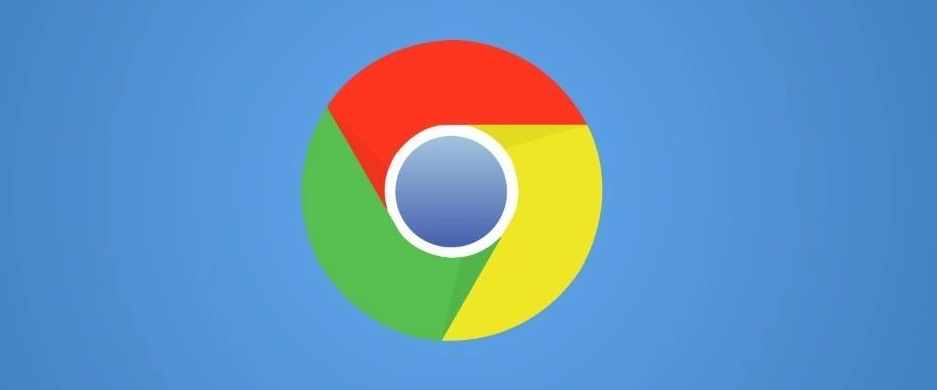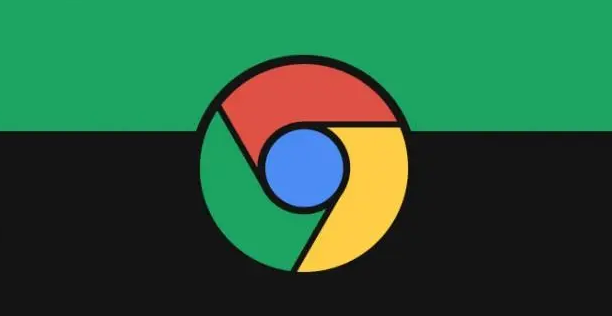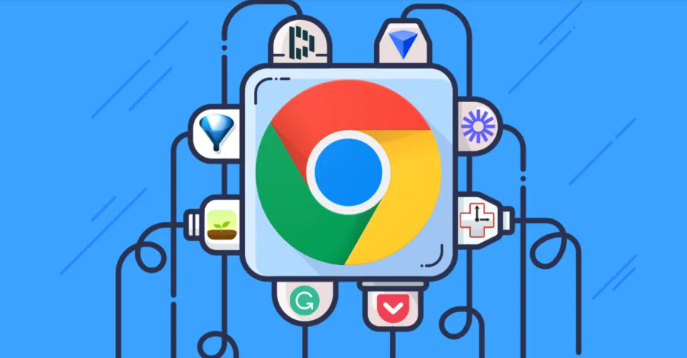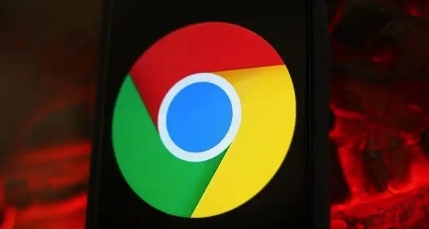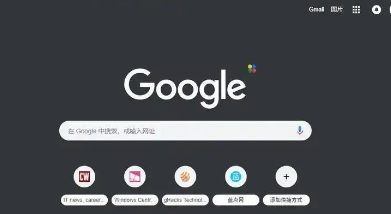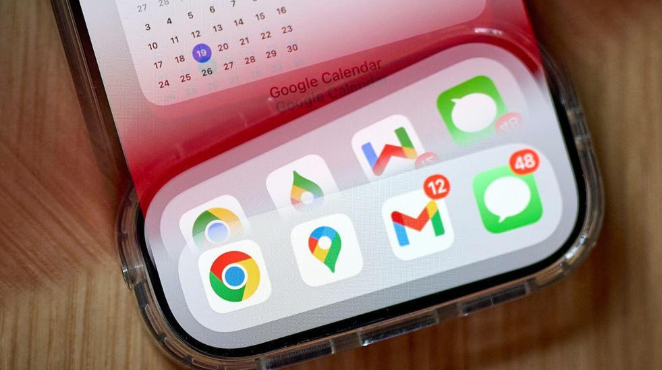教程详情
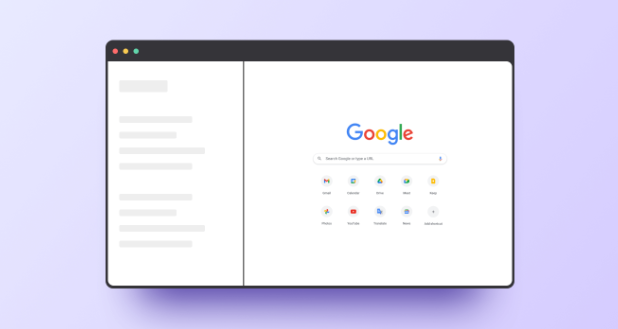
1. 硬件加速的原理及作用:硬件加速是指利用计算机的图形处理单元(GPU)等硬件资源来加速浏览器的渲染和视频播放等操作。在谷歌浏览器中,启用硬件加速可以减轻CPU的负担,提高视频播放的流畅度和性能,尤其是在播放高清视频或进行复杂的图形渲染时,效果更为明显。
2. 硬件加速导致花屏的可能原因:显卡驱动问题,如果显卡驱动版本过旧、不兼容或存在故障,可能会导致硬件加速功能无法正常工作,从而出现视频播放花屏的现象。例如,当浏览器尝试调用显卡的硬件加速功能时,由于驱动的问题,无法正确处理视频数据,进而引发花屏。硬件资源不足,当电脑的内存、CPU等硬件资源被大量占用时,即使开启了硬件加速,GPU也可能无法获得足够的资源来处理视频数据,导致视频播放出现花屏、卡顿等问题。比如在同时运行多个大型程序或进行多任务处理时,浏览器的视频播放可能会受到影响。浏览器与硬件的兼容性问题,某些电脑的硬件配置可能与谷歌浏览器的硬件加速功能存在兼容性问题,导致在启用硬件加速时出现花屏等异常情况。这种情况可能是由于硬件厂商的驱动程序与浏览器的交互存在问题,或者是浏览器对某些特定硬件的支持不够完善。
3. 判断花屏是否与硬件加速有关的方法:关闭硬件加速后测试,在谷歌浏览器中,可以通过以下步骤关闭硬件加速:点击右上角的菜单图标,选择“设置”,然后在“系统”部分,取消勾选“使用硬件加速模式(如果可用)”选项,最后重启浏览器。关闭硬件加速后,再次播放视频,观察是否还会出现花屏现象。如果花屏问题消失,则很可能是硬件加速导致的。检查显卡驱动,更新显卡驱动程序到最新版本,以确保其与浏览器和硬件的兼容性。如果更新驱动后花屏问题解决,那么也说明问题可能与硬件加速有关,因为硬件加速功能的正常运行依赖于正确的显卡驱动。
4. 解决硬件加速导致花屏的方法:更新显卡驱动,访问显卡厂商的官方网站,下载并安装最新的显卡驱动程序。安装完成后,重启电脑,然后再次尝试播放视频,看是否还会出现花屏现象。调整硬件加速设置,如果不想完全关闭硬件加速,可以尝试调整其相关设置。在谷歌浏览器的地址栏中输入“chrome://flags/”,然后搜索“硬件加速”,可以找到相关的设置选项,根据自己的需求进行调整。例如,可以尝试降低硬件加速的级别或禁用某些特定的硬件加速功能。优化系统资源,关闭其他不必要的程序和进程,以释放更多的内存和CPU资源给浏览器。还可以通过设置浏览器的性能选项,限制其使用的资源数量,避免因资源不足而导致的视频播放问题。